经验直达:
- 在wps表格中怎么让输入文字自动换行
- WPS打字不到头就自动换行怎么办
- WPS表格里面输文字怎么换行
一、在wps表格中怎么让输入文字自动换行
- 01
随便选中一个单元格,如图所示:
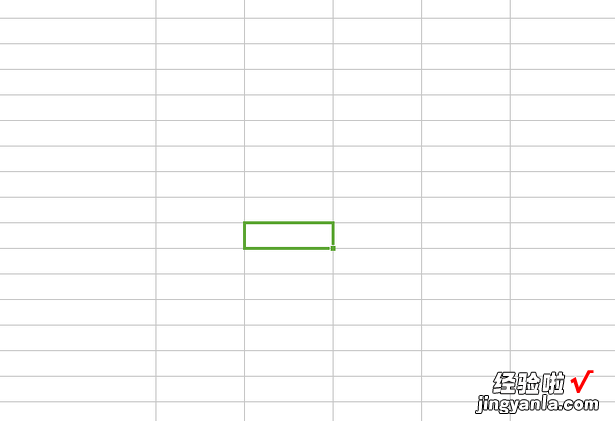
- 02
单击鼠标右键,选择“设置单元格格式”,如图所示:
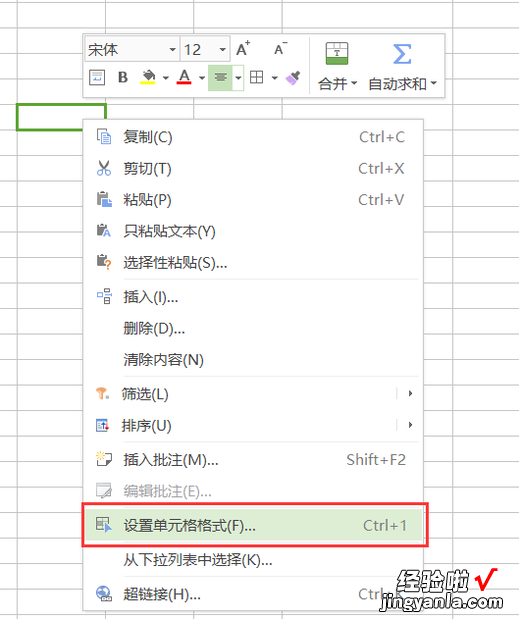
- 03
选择“对齐” , 如图所示:
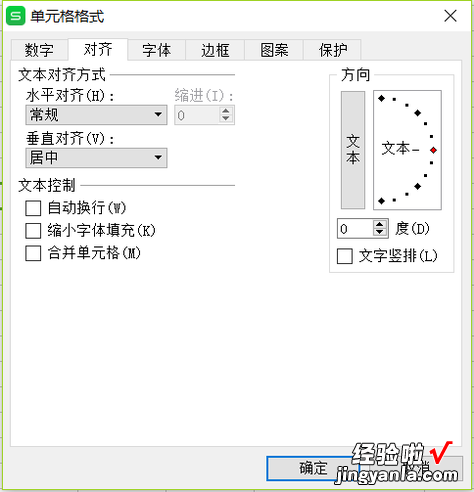
- 04
勾选“自动换行”,如图所示:
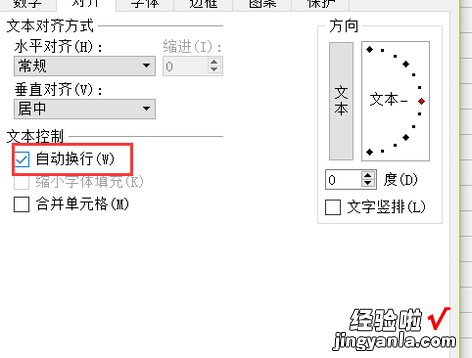
- 05
这样就OK了 。
- 06
还可以先写好后,然后点击“插入”—“自动换行” 。
- 07
这样也可以达到目的 。
WPS Office

WPS Office[1]是由金山软件股份有限公司研发的一款办公软件套装,可以实现办公软件最常用的文字、表格、演示等多种功能,其最早版本是由一个叫求伯君的普通技术人员于1988年5月开发的 。
WPS Office具有内存占用低、运行速度快、体积小巧、强大插件平台支持等优势 。免费提供海量在线存储空间及文档模板、支持阅读和输出 PDF文件、全面兼容微软Office97-2010格式 。覆盖Windows、Linux、Android、iOS等多个平台 。
二、WPS打字不到头就自动换行怎么办
WPS打字不到头就自动换行,可以通过下面的方法进行调节:
工具:电脑一台(带wps软件)
- 打开电脑,并打开之前word文档(打字不到头就自动换行) , 可以看到表格是没有问题,但表头编辑的文字是不能显示在同一行,自动换行了 。如下图;
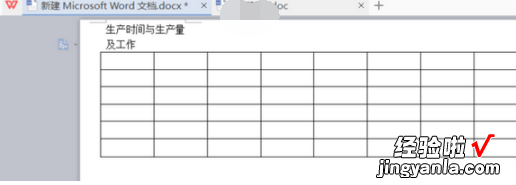
- 点击word文档右上角的“标尺”图标 , 如下图;
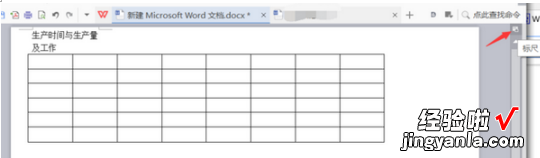
- 点击“标尺”图标后,word表格上面与左侧会出现一个刻度尺 , 如下图;
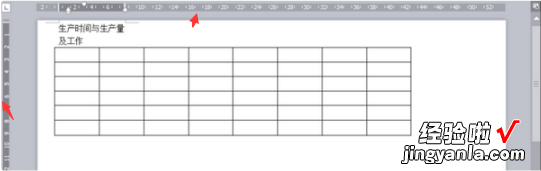
- 找到文档中弹出的上面刻度尺的锥形图标(右缩进),如下图;
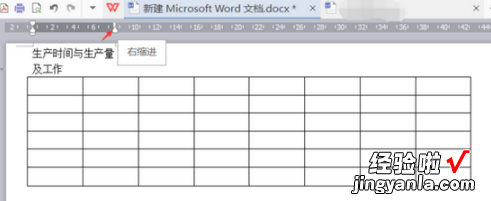
- 向右侧拖动”右缩进“图标,可以看到表头编辑的文字,已经可以正常显示了,如果显示还不正常再调节文档上其它的锥形图标,如下图;
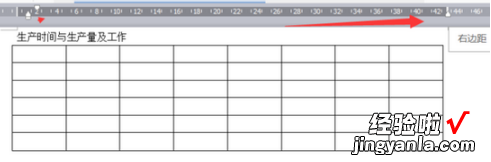
- 表格中的文字如果需要调节到同行,可以将光标放置在需要调节的位置,当光标出现其它颜色就单并拖动光标,调节文字的表格的大小 , 如下图;
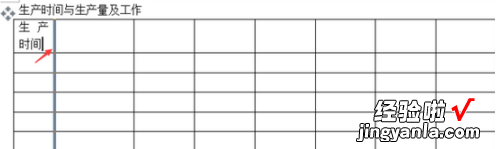
- 光标在调节表格大小时会出现一整列或一整行的虚线,调节好尺寸 , 松开鼠标就可以了,如下图 。
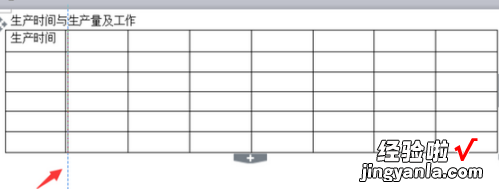
三、WPS表格里面输文字怎么换行
设置方法如下:
1.打开WPS表格 , 新建一张表格,然后我们在“D”“E”单元格内各输入六行文字,这个时候你就可以看出,排版布局非常零乱,要通过手动一条一条点击观看,非常麻烦;
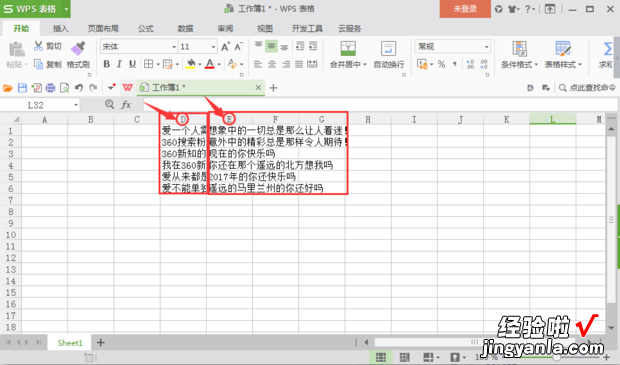
2.我们用鼠标左键点住“D”“E”单元格,拖拉选择两个单元格所有的文字区域;
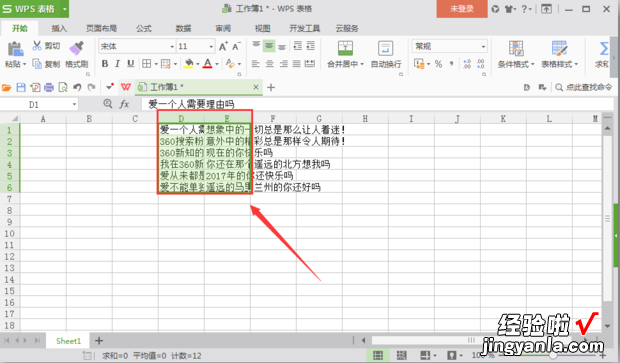
3.我们点击“开始”中的“自动换行”这一栏,WPS表格中的文字就自动换行了;
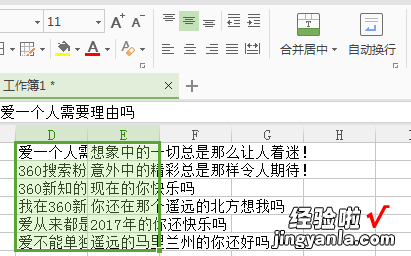
4.我们来看看最终效果的对比,很明显,自动换行后的排版布局比没有自动换行的排版布局漂亮顺眼多了 。

方法二
1.由于下面所说的在WPS表格和 Excel单元格中进行“自动换行”的方法一样,所以这次我就用Excel来进行说明 , 打开Excel表格,输入文字,这次我分别在E、G两行输入文字 , 中间隔一个F行,这样可以更好区别自动换行和不自动换行;

2.我们用鼠标左键点住“E”“F”"G"单元格,拖拉选择三个单元格所有的文字区域;
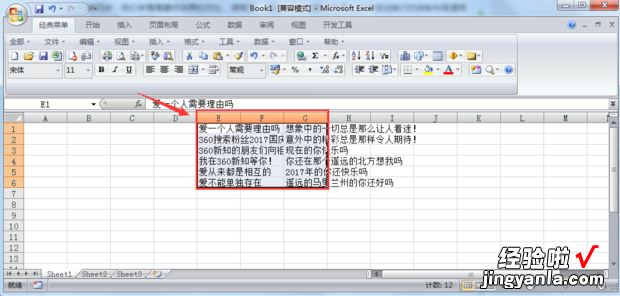
3.然后点击“经典菜单”,找到“格式”,点击“设置单元格格式(E)....”;
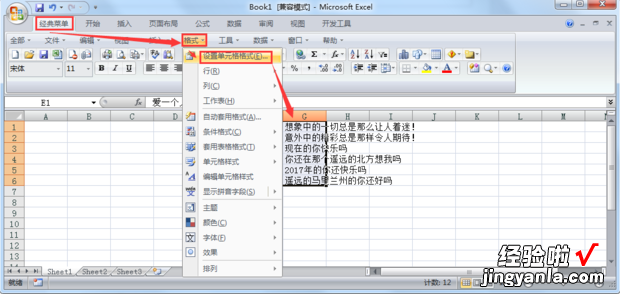
4.进入“设置单元格格式(E)....”后 , 选择对齐,然后再找到“自动换行”,在前面的空白框中打“√”,再点确定 ;
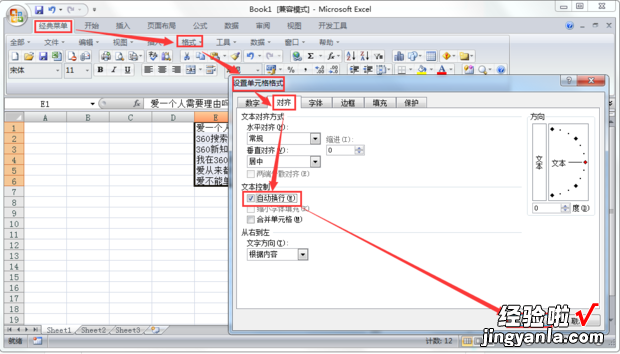
5.这个时候自动换行效果就出来了,为显示自动换行后的排版效果,把没有“自动换行”时的表格拿出来对比一下,自动换行的效果明显 。
【WPS打字不到头就自动换行怎么办 在wps表格中怎么让输入文字自动换行】

